Ξεκινάμε από την αρχική οθόνη του POS

Πατώντας στο δεύτερο βελάκι ⬆️ πάνω πάνω στο πληκτρολόγιο εμφανίζεται το service μενού επιλογών και πηγαίνουμε στη δεύτερη επιλογή “ΕΓΚΑΤ. ΠΑΡΑΜΕΤΡΩΝ“

Αφού ολοκληρωθεί η εγκατάσταση πηγαίνουμε και πάλι στο service menu στην επιλογή 5 “ΑΑΔΕ“
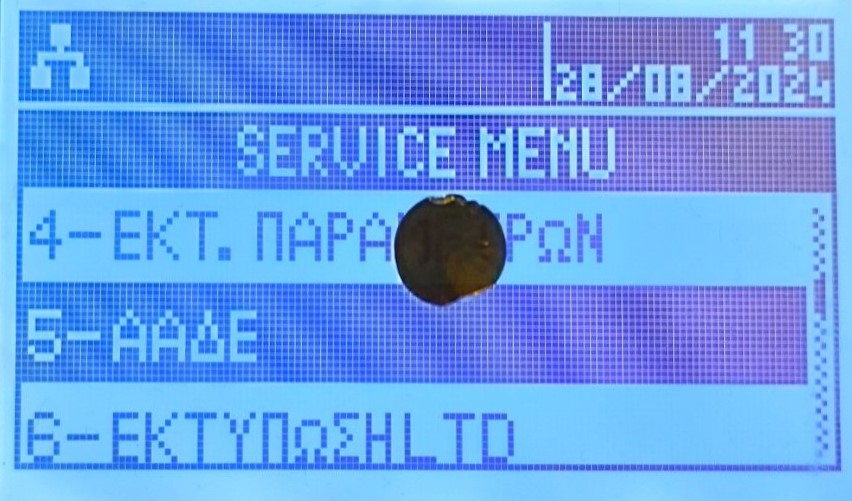
Πηγαίνουμε στη δεύτερη επιλογή “ΡΥΘΜΙΣΕΙΣ“
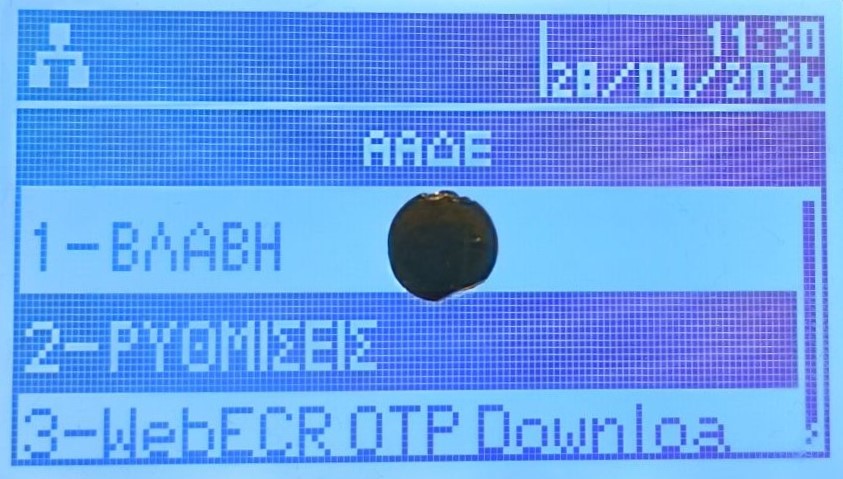
Επιλέγουμε “ΜΕΝΟΥ ΣΥΝΔΕΣΗΣ” και κατόπιν αυτού την πρώτη επιλογή “ENABLE/DISABLE” και “ΕΝΕΡΓΟΠΟΙΗΣΗ“
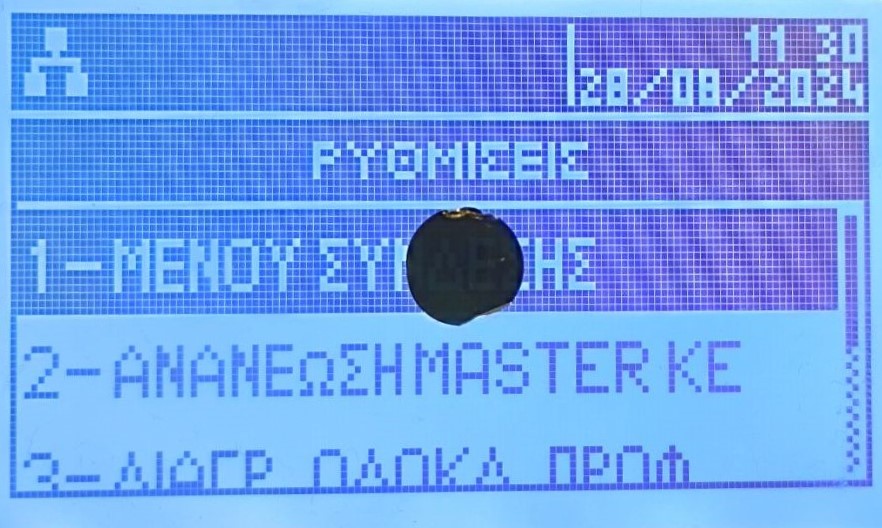
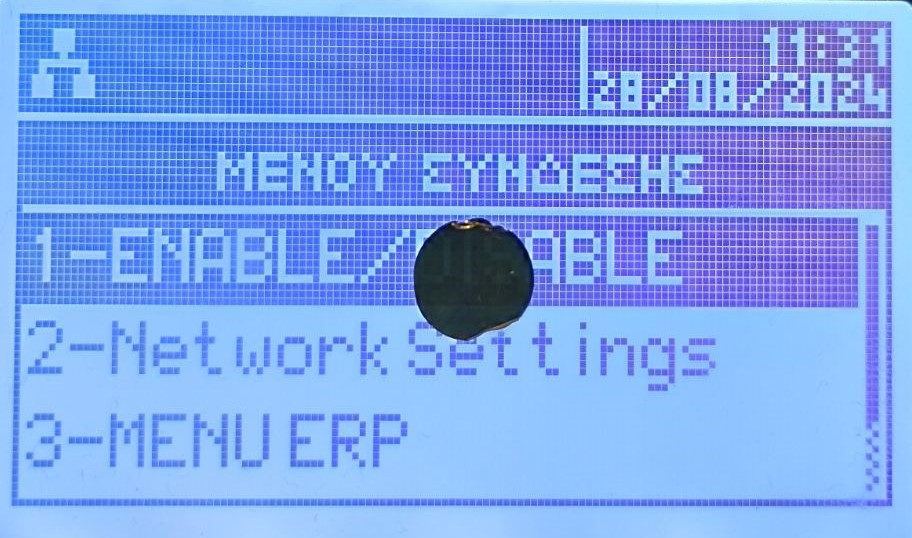

Αφού μας βγάλει την παρακάτω εικόνα επιλέγουμε το πράσινο κουμπί (κάτω δεξιά) και κατόπιν αυτού το μεσαίο κουμπί κάτω – κάτω (το κίτρινο) και επιστρέφουμε στην προηγούμενη εικόνα. Στη συνέχεια πηγαίνουμε στη τρίτη επιλογή “MENU ERP“, επιλέγουμε “ΕΝΕΡΓΟΠΟΙΗΣΗ” και επιλέγουμε “WebECR“.
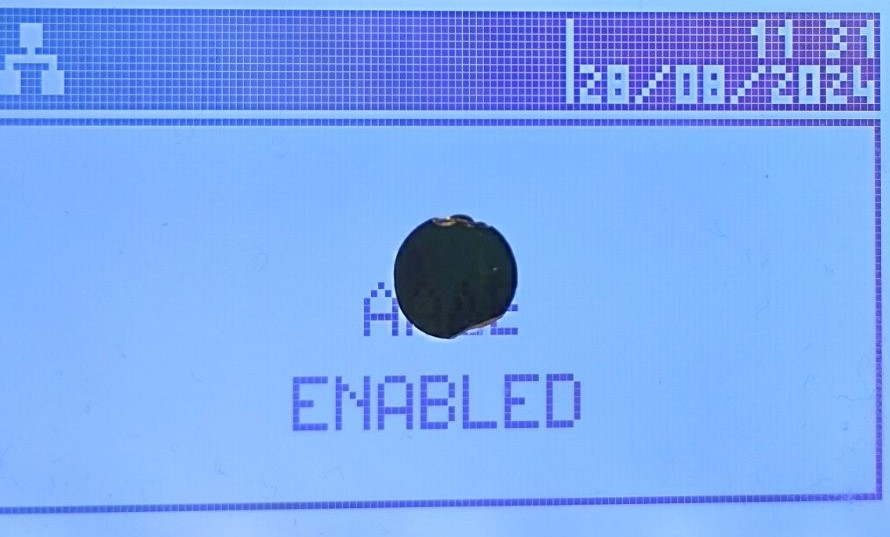
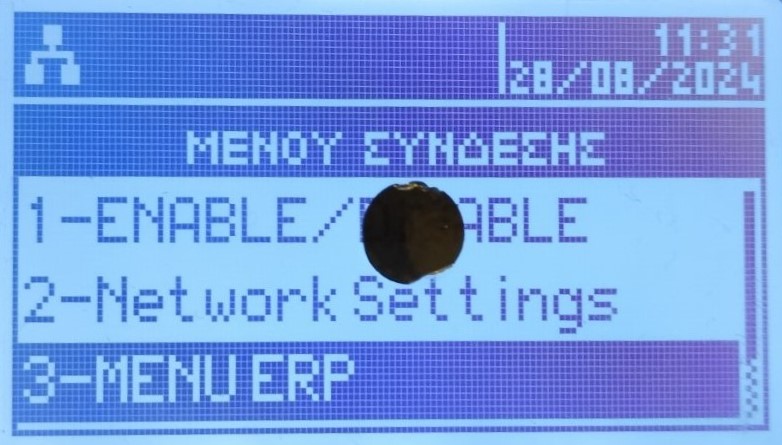

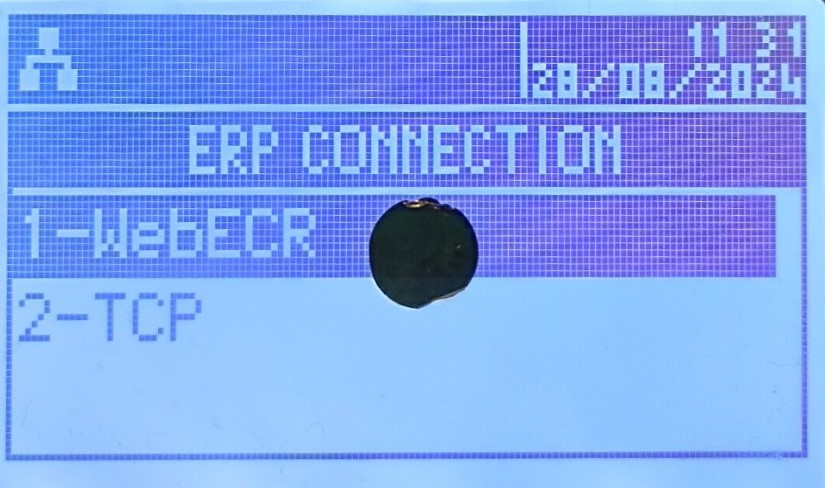
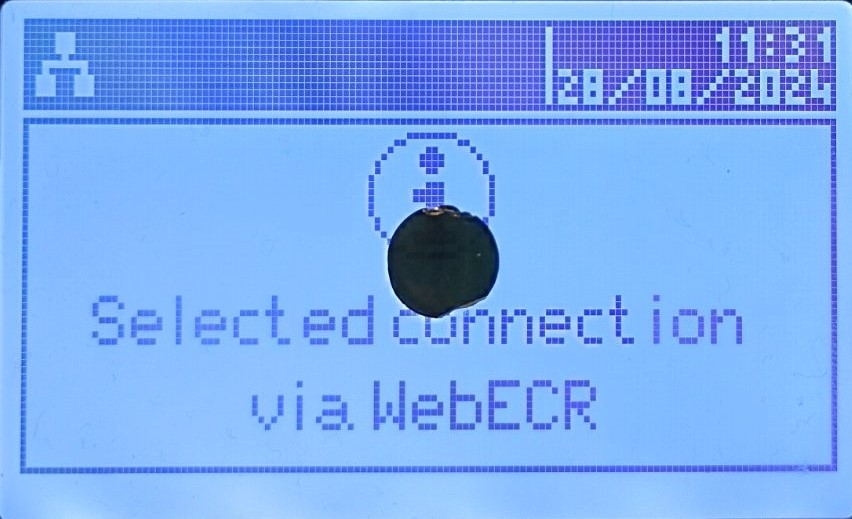
Αφού μας εμφανίσει την επιβεβαίωση για την σύνδεση όπως φαίνεται παραπάνω πατάμε και πάλι το πράσινο κουμπί και μετά επιλέγουμε και πάλι το κίτρινο μέχρι να πάμε και πάλι στην κατηγορία “ΑΑΔΕ” όπου αυτή τη φορά πηγαίνουμε στην τρίτη επιλογή “WebECR OTP Download“
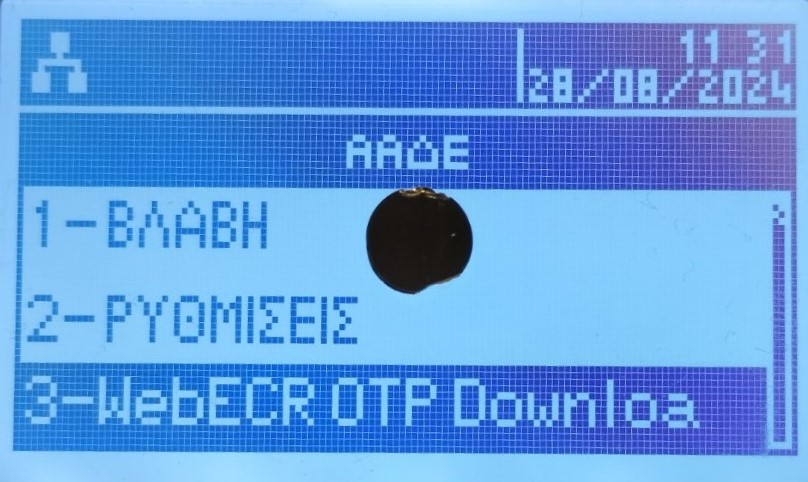
Με αυτήν την ενέργεια εμφανίζεται ο κωδικός μίας χρήσης καθώς και εκτυπώνεται σε χαρτάκι τον οποίο χρησιμοποιούμε για τη σύνδεση του POS με τον πάροχο. Ενδεικτικά η παρακάτω εικόνα:
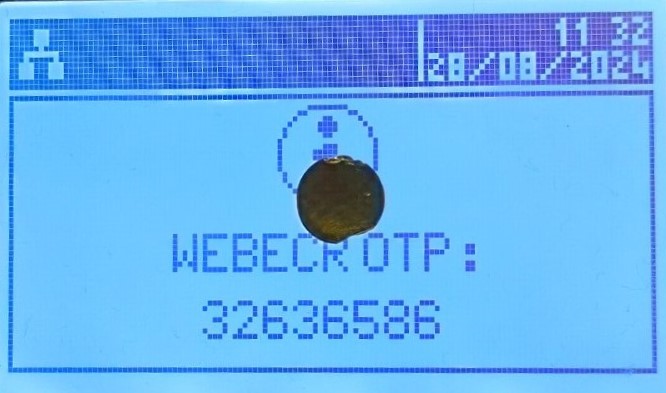
Όταν γίνει συναλλαγή POS – ERP, για να περάσει το ποσό προς πληρωμή στο τερματικό, πατάμε το πορτοκαλί κουμπί.
Oι παραπάνω οδηγίες δόθηκαν από την EPAY.
Για τη διασύνδεση του τερματικού στο ΑΡΙ του παρόχου SBZ IKE , συνεχίζουμε με τα παρακάτω:
- Πηγαίνουμε στο api.sbz.gr.
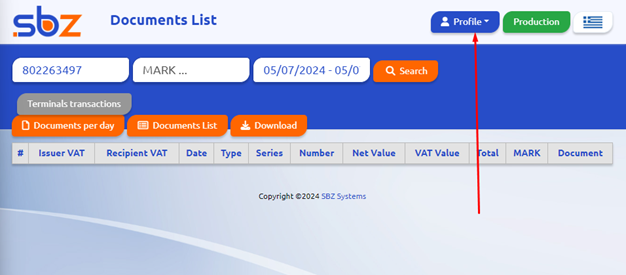
- Πηγαίνουμε πάνω δεξιά στο “Profile” ή «Προφίλ» και πατάμε “Settings” ή «Ρυθμίσεις».
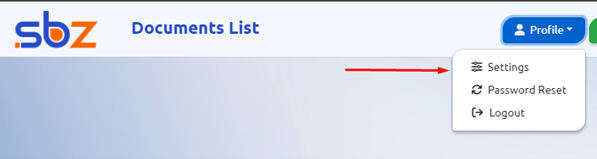
- Θα παρατηρήσετε το πεδίο “Payment Terminals” ή «Τερματικά Πληρωμών», οπου εκεί καταχωρείτε τον κωδικό που εμφανίστηκε στην οθόνη του τερματικού POS σας.

- Έπειτα, θα διαλέξετε την εταιρία στο dropdown στα δεξιά.Στο πεδίο SOURCE, θα πρέπει να ονομάσετε το POS σας, πχ. CARD (παρακαλώ γράψτε το στα ΑΓΓΛΙΚΆ)Πατάμε το κουμπί Add/EditΘα πρέπει να βγει μήνυμα SUCCESS.
(αν έχετε το λογισμικό EMDI συνεχίζετε με τις παρακάτω οδηγίες, αν όχι, παρακαλώ επικοινωνήστε με τον πάροχο του λογισμικού σας.)
Για τη διασύνδεση του POS στην EMDI συνεχίζουμε με τα παρακάτω εφόσον έχουμε ακολουθήσει τα παραπάνω:
- Αφού αναβαθμίσουμε την EMDI θα εμφανιστεί το παρακάτω πεδίο.
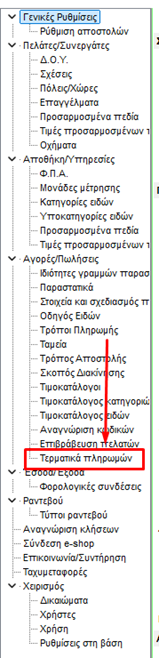
- Πηγαίνοντας στην επιλογή Τερματικά Πληρωμών , θα πρέπει να κάνουμε ✔️ την επιλογή WebECR και στο «Όνομα Πηγής» πρέπει να γράψουμε το όνομα του POS μας ακριβώς με τον ίδιο τρόπο που γράφτηκε στο ΑΡΙ, πχ. CARD.
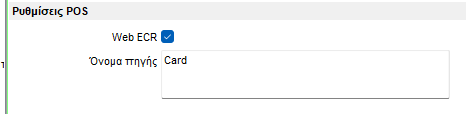
- Έπειτα, πηγαίνουμε στους «Τρόποι Πληρωμής», και δημιουργούμε ένα τρόπο πληρωμής πχ. CARD POS. Το ρυθμίζουμε ως εξοφλημένο.
- Αποθηκεύουμε, κλείνουμε και ξανανοίγουμε τις Ρυθμίσεις ⚙️ (γκρι εικονίδιο).
- Πηγαίνουμε στους «Τρόποι Πληρωμής» και στο ΜΕΤΡΗΤΑ βάζω ως πρόσθετο τρόπο πληρωμής αυτόν που δημιούργησα νωρίτερα, δηλαδή, CARD POS.
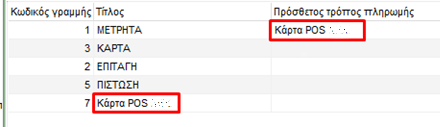
- Εφόσον βάλαμε πρόσθετο τρόπο πληρωμής στα ΜΕΤΡΗΤΑ, για να μην χαλάσουν οι αναφορές μου πάμε στις Ρυθμίσεις ⚙️ (γκρι εικονίδιο), Αγορές / Πωλήσεις 🔴 και κάνουμε τικ ✔️το Τρόπος πληρωμής, επιλογή και το πρόσθετου τρόπου αυτόματα.
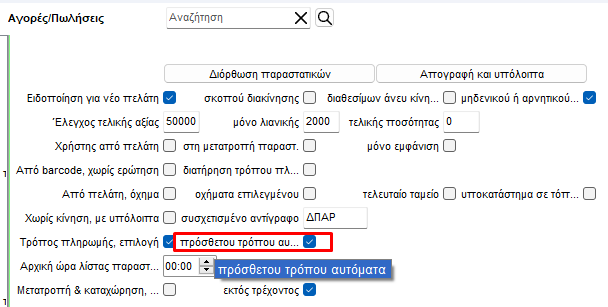
- Προχωράμε στο Φορολογικές Συνδέσεις, στην Αντιστοίχιση Μεταβλητών. Στο τρόπο πληρωμής που μόλις δημιουργήσαμε, επιλέγουμε στο πεδίο «Τρόπος Πληρωμής MyData» το POS.

- Αν επιθυμείστε να εισπράτετε πληρωμές μέσω Απόδειξης Είσπραξης, πάμε στις Ρυθμίσεις ⚙️ (γκρι εικονίδιο), Φορολογικές Συνδέσεις, στην Αντιστοίχιση Μεταβλητών, και αλλάζουμε τις ρυθμίσεις όπως είναι στην παρακάτω εικόνα:
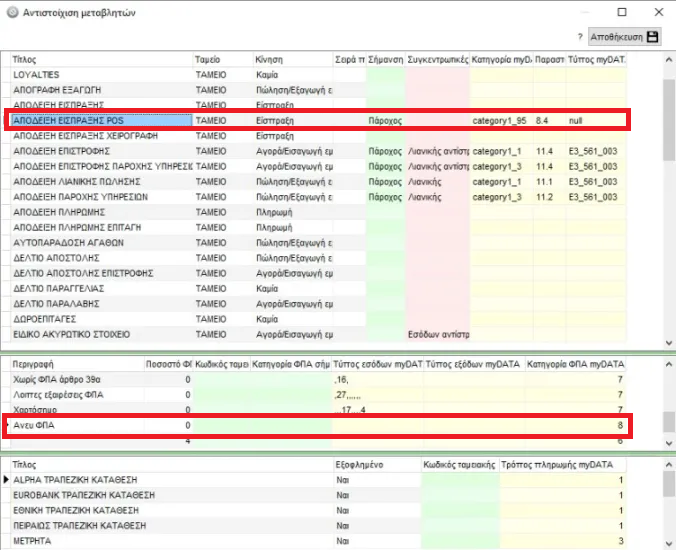
- Τέλος, προχωράμε στο Αγορές/Πωλήσεις🔴 , και κάνουμε μια δοκιμαστική Απόδειξη Λιανικής Πώλησης με το όνομα προϊόντος POS TEST στα 0,10 λεπτά. Πρέπει να υπάρχει ήδη προεπιλεγμένος ο τρόπος πληρωμής ΜΕΤΡΗΤΆ, ώστε στη Καταχώρηση να εμφανίζεται το παρακάτω παράθυρο.
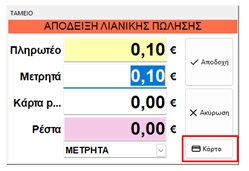
- Εδώ, μπορείτε να χωρίσετε τη πληρωμή αν ο πελάτης ζητήσει πχ. Τα μισά με κάρτα και τα υπόλοιπα με μετρητά.
- Είτε χωριστεί η πληρωμή είτε όχι, αν είναι με κάρτα πατάμε το κουμπί 💳Κάρτα.
- Θα εμφανιστεί ένα παράθυρο που ρωτάει για είτε δόση ή φιλοδώρημα.
- Πατάμε τη κάρτα που δημιουργήσαμε, CARD POS, και πατώντας το πράσινο κουμπί στο POS μας η πληρωμή εστάλη.
- Κάνουμε και μια απόδειξη επιστροφής ώστε να επιστρέψουμε και τα χρήματα στη κάρτα μέσω του τερματικού POS .
- Αν όλα δουλέψουν σωστά, μας μένει να ελέγξουμε στο api.sbz.gr αν υπάρχει το εικονίδιο 💳 στα παραστατικά που πληρώθηκαν με κάρτα.

